วิธีแก้ไขข้อผิดพลาด Dev 6068
เบ็ดเตล็ด / / November 28, 2021
ตามรายงานล่าสุด มีผู้เล่นเกม Call of Duty Modern Warfare เพียงไม่กี่คนที่ประสบปัญหา Call of Duty Error 6068 ปัญหานี้มีการรายงานตั้งแต่เวลาที่ Warzone ออกสู่ตลาด มีปัจจัยหลายประการ เช่น การติดตั้ง DirectX ที่เสียหาย การตั้งค่าที่ไม่เหมาะสม หรือปัญหาไดรเวอร์กราฟิกในระบบของคุณ เป็นต้น ที่ทำให้เกิดข้อผิดพลาด Warzone Dev 6068 ดังนั้นในบทความนี้ เราจะพูดถึงวิธีการต่างๆ ในการแก้ไข Call of Duty Warzone Dev Error 6068 บน Windows 10
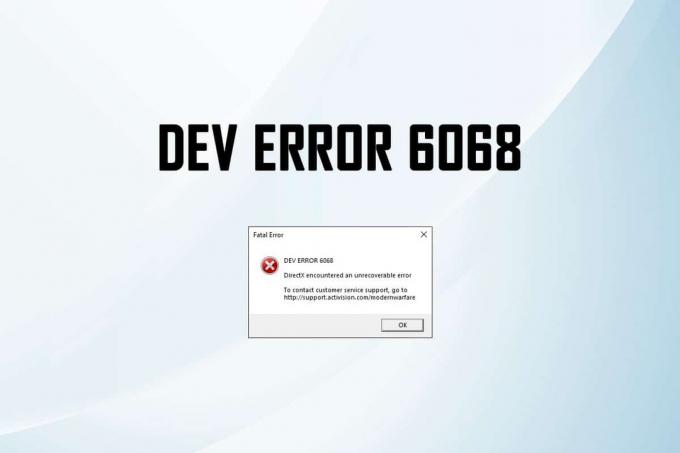
สารบัญ
- วิธีแก้ไขข้อผิดพลาด Call of Duty Dev 6068
- อะไรเป็นสาเหตุของ COD Warzone Dev Error 6068
- วิธีที่ 1: เรียกใช้เกมในฐานะผู้ดูแลระบบ
- วิธีที่ 2: ปิดใช้งานแอปพื้นหลังและตั้งค่า COD เป็นลำดับความสำคัญสูง
- วิธีที่ 3: ปิดใช้งานโอเวอร์เลย์ในเกม
- วิธีที่ 4: ปิด Windows Game Bar
- วิธีที่ 5: ติดตั้ง GeForce Experience ใหม่
- วิธีที่ 6: เรียกใช้ SFC และ DISM
- วิธีที่ 7: อัปเดตหรือติดตั้งไดรเวอร์การ์ดแสดงผลใหม่
- วิธีที่ 8: อัปเดต Windows OS
- วิธีที่ 9: เปลี่ยนการตั้งค่ากราฟิกการ์ด (สำหรับ NVIDIA)
- วิธีที่ 10: ติดตั้ง Call of Duty ใหม่
- วิธีที่ 11: ติดตั้ง DirectX. ใหม่
- วิธีที่ 12: ติดตั้งแคช Shader ใหม่
- วิธีที่ 13: การเปลี่ยนแปลงฮาร์ดแวร์
- วิธีที่ 14: ติดต่อฝ่ายสนับสนุน COD
วิธีแก้ไขข้อผิดพลาด Call of Duty Dev 6068
ขณะเล่น Call of Duty คุณอาจพบข้อผิดพลาดหลายประการ เช่น ข้อผิดพลาดของ Dev 6071, 6165, 6328, 6068 และ 6065 ข้อผิดพลาด Dev 6068 เกิดขึ้นเมื่อคุณกด เล่น แสดงข้อความ: ข้อผิดพลาดของ DEV 6068: DirectX พบข้อผิดพลาดที่ไม่สามารถกู้คืนได้ หากต้องการติดต่อฝ่ายบริการลูกค้า ไปที่ http://support.activision.com/modernwarfare. จากนั้นเกมก็ปิดตัวลงและไม่ตอบสนองเลย
อะไรเป็นสาเหตุของ COD Warzone Dev Error 6068
COD Warzone Dev Error 6068 ไม่น่าจะเกิดจากปัญหาเครือข่ายหรือการเชื่อมต่อใดๆ เหตุผลอาจเป็น:
- การอัปเดต Windows ผิดพลาด: เมื่อคุณมีการอัปเดตที่รอดำเนินการอยู่ในระบบของคุณ หรือหากระบบของคุณมีข้อบกพร่อง
- ไดรเวอร์ที่ล้าสมัย/เข้ากันไม่ได้: หากไดรเวอร์ปัจจุบันในระบบของคุณไม่เข้ากันหรือล้าสมัยกับไฟล์เกม
- ข้อบกพร่องในไฟล์เกม: หากคุณพบข้อผิดพลาดนี้บ่อยครั้ง อาจเป็นเพราะข้อบกพร่องและข้อบกพร่องในไฟล์เกมของคุณ
- ไฟล์ระบบเสียหายหรือเสียหาย: นักเล่นเกมหลายคนต้องเผชิญกับ Warzone Dev Error 6068 เมื่อมีไฟล์ที่เสียหายหรือเสียหายในระบบของคุณ
- ขัดแย้งกับแอปพลิเคชันบุคคลที่สาม: บางครั้ง แอปพลิเคชันหรือโปรแกรมที่ไม่รู้จักในระบบของคุณอาจนำไปสู่ปัญหานี้
- ไม่ตรงตามข้อกำหนดขั้นต่ำ – หากพีซีของคุณไม่ตรงตามข้อกำหนดขั้นต่ำที่จำเป็นในการเรียกใช้ Call of Duty คุณอาจพบข้อผิดพลาดต่างๆ
อ่านที่นี่เพื่อเรียนรู้ รายการข้อกำหนดของระบบอย่างเป็นทางการ สำหรับเกมนี้
รายการวิธีการแก้ไขข้อผิดพลาด Call of Duty Error 6068 ถูกรวบรวมและจัดเรียงตามความสะดวกของผู้ใช้ ดังนั้น ค่อยๆ ใช้สิ่งเหล่านี้จนกว่าคุณจะพบวิธีแก้ปัญหาสำหรับพีซี Windows ของคุณ
วิธีที่ 1: เรียกใช้เกมในฐานะผู้ดูแลระบบ
หากคุณไม่มีสิทธิ์ผู้ดูแลระบบที่จำเป็นในการเข้าถึงไฟล์และบริการใน Call of Duty คุณอาจเผชิญกับ Warzone Dev Error 6068 อย่างไรก็ตาม การเรียกใช้เกมในฐานะผู้ดูแลระบบสามารถแก้ไขปัญหาได้
1. ไปที่ Call of Duty โฟลเดอร์ จาก ไฟล์เอ็กซ์พลอเรอร์
2. คลิกขวาที่ ไฟล์ .exe ของ Call of Duty และเลือก คุณสมบัติ.
บันทึก: ภาพด้านล่างเป็นตัวอย่างสำหรับ ไอน้ำ แอพแทน
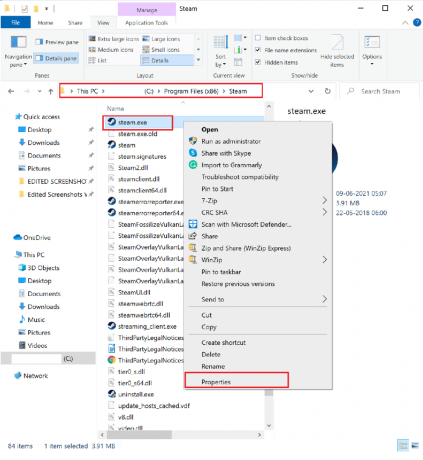
3. ในหน้าต่างคุณสมบัติ ให้สลับไปที่ ความเข้ากันได้ แท็บ
4. ตอนนี้ ทำเครื่องหมายที่ช่อง เรียกใช้โปรแกรมนี้ในฐานะผู้ดูแลระบบ.
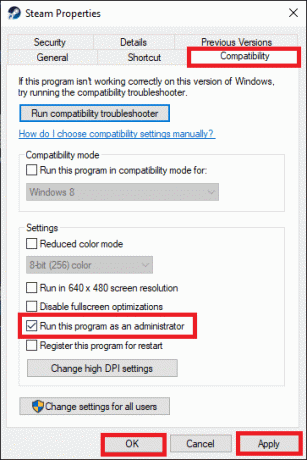
5. สุดท้ายคลิกที่ สมัคร > ตกลง เพื่อบันทึกการเปลี่ยนแปลง
วิธีที่ 2: ปิดใช้งานแอปพื้นหลัง & ตั้ง COD เป็นลำดับความสำคัญสูง
อาจมีแอปพลิเคชั่นมากมายที่ทำงานอยู่เบื้องหลัง สิ่งนี้จะเพิ่มพื้นที่ CPU และหน่วยความจำ ซึ่งส่งผลต่อประสิทธิภาพของเกมและระบบ Call of Duty เป็นเกมประเภทที่ต้องใช้ CPU และ GPU มาก ดังนั้น คุณต้องตั้งค่ากระบวนการ Call of Duty เป็น ลำดับความสำคัญสูง เพื่อให้คอมพิวเตอร์ของคุณชื่นชอบเกมมากกว่าโปรแกรมอื่นๆ และจัดสรร CPU และ GPU ให้มากขึ้นเพื่อเรียกใช้ โดยทำดังนี้
1. ปล่อย ผู้จัดการงาน โดยกด Ctrl + Shift + Esc คีย์ด้วยกัน
2. ใน กระบวนการ แท็บ ค้นหาและเลือก งานที่ไม่จำเป็น ทำงานในพื้นหลัง
บันทึก: ต้องการเลือกโปรแกรมหรือแอพพลิเคชั่นของบริษัทอื่น และหลีกเลี่ยงการเลือกบริการของ Windows และ Microsoft ตัวอย่างเช่น Discord หรือ Skype

3. คลิกที่ งานสิ้นสุด สำหรับงานดังกล่าวทั้งหมด ปิดด้วย Call of Duty หรือ ไคลเอนต์ Steam.
4. คลิกขวาที่ Call of Duty และเลือก ไปที่รายละเอียด
บันทึก: รูปภาพที่แสดงเป็นตัวอย่างการใช้แอปพลิเคชัน Steam และเพื่อจุดประสงค์ในการอธิบายเท่านั้น

5. ที่นี่คลิกขวาที่ Call of Duty และคลิก ตั้งค่าลำดับความสำคัญ > สูงตามที่เน้น

ยังอ่าน:วิธีแก้ไขการใช้งาน CPU สูงใน Windows 10
วิธีที่ 3: ปิดใช้งานโอเวอร์เลย์ในเกม
บางโปรแกรม เช่น Nvidia GeForce Experience, Game Bar, Discord Overlay และ AMD Overlay อนุญาตให้คุณเปิดใช้งานคุณสมบัติโอเวอร์เลย์ในเกม อย่างไรก็ตาม สิ่งเหล่านี้อาจทำให้เกิดข้อผิดพลาดดังกล่าวได้ ดังนั้น หลีกเลี่ยงการเรียกใช้บริการต่อไปนี้เมื่อคุณอยู่ในเกม:
- ตัวชี้วัด Afterburner ของ MSI
- การบันทึกวิดีโอ/เสียง
- เมนูแบ่งปัน
- บริการกระจายเสียง
- เล่นซ้ำทันที
- การตรวจสอบประสิทธิภาพ
- การแจ้งเตือน
- กำลังจับภาพหน้าจอ
บันทึก: ขึ้นอยู่กับโปรแกรมเกมที่คุณใช้ ขั้นตอนในการปิดใช้งานโอเวอร์เลย์ในเกมอาจแตกต่างกันไป
ทำตามขั้นตอนที่กล่าวถึงด้านล่างเพื่อปิดใช้งานโอเวอร์เลย์ในเกมใน Steam:
1. ปิดการใช้งานทั้งหมด Call of Dutyกระบวนการ ใน ผู้จัดการงานตามที่อธิบายไว้ก่อนหน้านี้
2. ปล่อย ไคลเอนต์ Steam บนเดสก์ท็อป/แล็ปท็อป Windows 10 ของคุณ
3. จากมุมบนซ้ายของหน้าต่าง ไปที่ Steam > การตั้งค่า, ตามที่ปรากฏ.

4. ต่อไปให้คลิกที่ ในเกมส์ แท็บจากบานหน้าต่างด้านซ้าย
5. ตอนนี้ ยกเลิกการเลือกช่องถัดจากตัวเลือกที่ชื่อว่า เปิดใช้งาน Steam Overlay ขณะอยู่ในเกมตามที่ไฮไลต์ด้านล่าง

6. สุดท้ายคลิกที่ ตกลง.
วิธีที่ 4: ปิด Windows Game Bar
ผู้ใช้ไม่กี่รายรายงานว่าคุณสามารถแก้ไขข้อผิดพลาด Call of Duty Modern Warfare Dev Error 6068 ได้เมื่อคุณปิดแถบเกมของ Windows
1. พิมพ์ แถบเกมทางลัด ใน ช่องค้นหาของ Windows และเปิดจากผลการค้นหาดังที่แสดง

2. สลับปิด Xbox Game Barตามที่แสดง

บันทึก: ตรวจสอบให้แน่ใจว่าได้ปิดการใช้งานแอพพลิเคชั่นอื่น ๆ ที่คุณใช้สำหรับการตรวจสอบประสิทธิภาพและโอเวอร์เลย์ในเกมตามที่อธิบายไว้ในวิธีถัดไป
ยังอ่าน:แก้ไข Fallout 76 ตัดการเชื่อมต่อจากเซิร์ฟเวอร์
วิธีที่ 5: ติดตั้ง GeForce Experience ใหม่
ปัญหาบางอย่างใน NVIDIA GeForce Experience อาจทำให้เกิดปัญหาดังกล่าว ดังนั้นการติดตั้งใหม่อีกครั้งควรแก้ไข Warzone Dev Error 6068
1. ใช้ การค้นหาของ Windows แถบเพื่อค้นหาและเปิด แอพและคุณสมบัติตามที่แสดง

2. พิมพ์ NVIDIA ใน ค้นหารายการนี้ สนาม.
3. เลือก NVIDIA GeForce Experience และคลิกที่ ถอนการติดตั้ง ตามที่ปรากฏ.
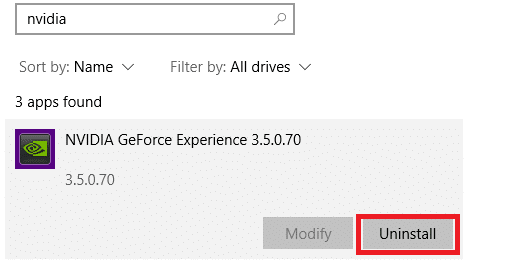
ตอนนี้หากต้องการลบแคชออกจากระบบ ให้ทำตามขั้นตอนที่กำหนด
4. คลิก ช่องค้นหาของ Windows และพิมพ์ %ข้อมูลแอพ%.

5. เลือก โฟลเดอร์ AppData Roaming และไปที่ NVIDIA โฟลเดอร์
6. ตอนนี้ให้คลิกขวาที่มันแล้วคลิก ลบ.

7. คลิก ช่องค้นหาของ Windows อีกครั้งและพิมพ์ % LocalAppData%.

8. ค้นหา โฟลเดอร์ NVIDIA ใน L. ของคุณโฟลเดอร์ ocal AppData และ ลบ เหล่านี้เหมือนก่อนหน้านี้
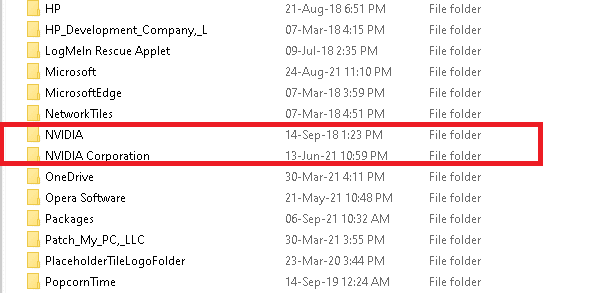
9. เริ่มต้นใหม่พีซีของคุณ
10. ดาวน์โหลด NVIDIA GeForce Experience ที่เกี่ยวข้องกับระบบปฏิบัติการของคุณผ่านทาง เว็บไซต์อย่างเป็นทางการ.

11. คลิกที่ ไฟล์ที่ดาวน์โหลด และปฏิบัติตาม คำแนะนำบนหน้าจอ เพื่อสิ้นสุดขั้นตอนการติดตั้ง
12. สุดท้ายนี้ รีบูตระบบของคุณ อีกครั้ง.
ยังอ่าน:วิธีปิดการใช้งานหรือถอนการติดตั้ง NVIDIA GeForce Experience
วิธีที่ 6: เรียกใช้ SFC และ DISM
ผู้ใช้ Windows 10 สามารถสแกนและซ่อมแซมไฟล์ระบบได้โดยอัตโนมัติโดยเรียกใช้ System File Checker และ DISM เป็นเครื่องมือในตัวที่อนุญาตให้ผู้ใช้ลบไฟล์และแก้ไขข้อผิดพลาด Call of Duty Modern Warfare Dev Error 6068
วิธีที่ 6A: เรียกใช้ SFC
1. ค้นหา cmd ใน การค้นหาของ Windows บาร์. คลิกที่ เรียกใช้ในฐานะผู้ดูแลระบบ ที่จะเปิดตัว พร้อมรับคำสั่ง ด้วยเอกสิทธิ์ของผู้ดูแลระบบดังรูป

2. พิมพ์ sfc /scannow และตี เข้า. ตอนนี้ System File Checker จะเริ่มกระบวนการสแกน

3. รอ การตรวจสอบเสร็จสมบูรณ์ 100% คำสั่งและเมื่อทำเสร็จแล้ว เริ่มต้นใหม่ ระบบของคุณ
วิธีที่ 6B: เรียกใช้ DISM
1. ปล่อย พร้อมรับคำสั่งพร้อมสิทธิ์ของผู้ดูแลระบบ เหมือนเดิม
2. พิมพ์ Dism /Online /Cleanup-Image /CheckHealth และตี เข้า. คำสั่ง Check Health จะตรวจสอบไฟล์ที่เสียหายในเครื่องของคุณ
3. พิมพ์ Dism /Online /Cleanup-Image /ScanHealth. กด เข้า กุญแจสำคัญในการดำเนินการ คำสั่ง Scan Health จะทำการสแกนในเชิงลึกและใช้เวลาในการดำเนินการนานกว่านี้เล็กน้อย

หากการสแกนพบไฟล์ที่เสียหายในระบบของคุณ ให้ไปที่ขั้นตอนถัดไปเพื่อซ่อมแซม
4. พิมพ์ Dism /Online /Cleanup-Image /RestoreHealth และตี เข้า. คำสั่งนี้จะสแกนและซ่อมแซมไฟล์ที่เสียหายทั้งหมดในระบบของคุณ

5. สุดท้าย รอให้กระบวนการทำงานสำเร็จและ ปิด หน้าต่าง. รีสตาร์ทพีซีของคุณ และตรวจสอบว่า Call of Duty Error 6068 ได้รับการแก้ไขหรือไม่
วิธีที่ 7: อัปเดตหรือติดตั้งไดรเวอร์การ์ดแสดงผลใหม่
ในการแก้ไขข้อผิดพลาด Warzone Dev 6068 ในระบบของคุณ ให้ลองอัปเดตหรือติดตั้งไดรเวอร์ใหม่เป็นเวอร์ชันล่าสุด
วิธีที่ 7A: อัปเดตไดรเวอร์การ์ดแสดงผล
1. ปล่อย ตัวจัดการอุปกรณ์ จาก การค้นหาของ Windows แถบตามที่แสดง
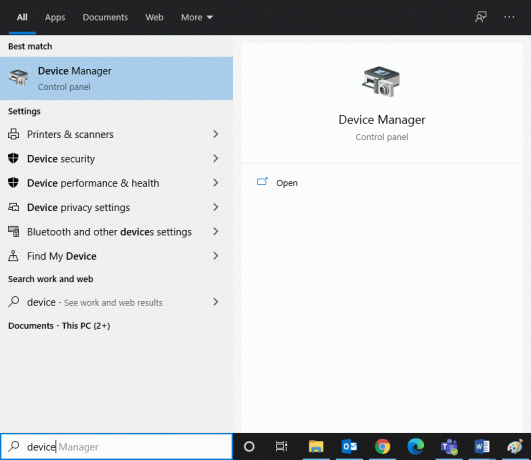
2. ดับเบิลคลิกที่ อะแดปเตอร์แสดงผล.
3. ตอนนี้ให้คลิกขวาที่ ไดรเวอร์การ์ดแสดงผลของคุณ และเลือก อัพเดทไดร์เวอร์, ตามที่เน้น

4. ตอนนี้คลิกที่ ค้นหาไดรเวอร์โดยอัตโนมัติ เพื่อให้ Windows สามารถค้นหาและติดตั้งไดรเวอร์ได้
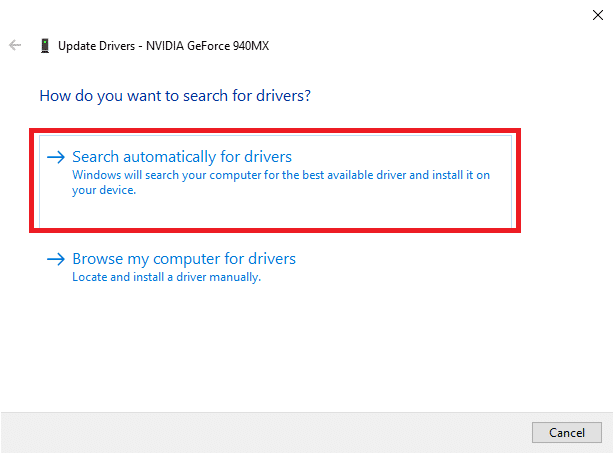
5ก. ตอนนี้ ไดรเวอร์จะอัปเดตเป็นเวอร์ชันล่าสุด หากไม่ได้รับการอัพเดต
5B. หากอยู่ในสเตจที่อัปเดตแล้ว หน้าจอจะแสดง “Windows ได้พิจารณาแล้วว่าติดตั้งไดรเวอร์ที่ดีที่สุดสำหรับอุปกรณ์นี้แล้ว อาจมีไดรเวอร์ที่ดีกว่าใน Windows Update หรือบนเว็บไซต์ของผู้ผลิตอุปกรณ์”.

6. รีสตาร์ทคอมพิวเตอร์และตรวจสอบว่าคุณได้แก้ไข Warzone Dev Error 6068 หรือไม่
วิธีที่ 7B: ติดตั้งไดรเวอร์การ์ดแสดงผลอีกครั้ง
หากปัญหาดังกล่าวยังคงอยู่ การติดตั้งไดรเวอร์ใหม่อาจช่วยได้ อ้างถึง วิธีที่ 4 ที่จะทำเช่นเดียวกัน
ยังอ่าน:แก้ไข League of Legends Frame Drops
วิธีที่ 8: อัปเดต Windows OS
หากคุณไม่ได้รับการแก้ไขโดยวิธีการข้างต้น ก็มีโอกาสที่คุณอาจมีข้อบกพร่องในระบบของคุณ การติดตั้งการอัปเดตใหม่จะช่วยคุณแก้ไขปัญหาเหล่านี้และอาจแก้ไข Dev Error 6068
1. กด Windows + I กุญแจร่วมกันเพื่อเปิด การตั้งค่า ในระบบของคุณ
2. ตอนนี้ เลือก อัปเดต & ความปลอดภัย.
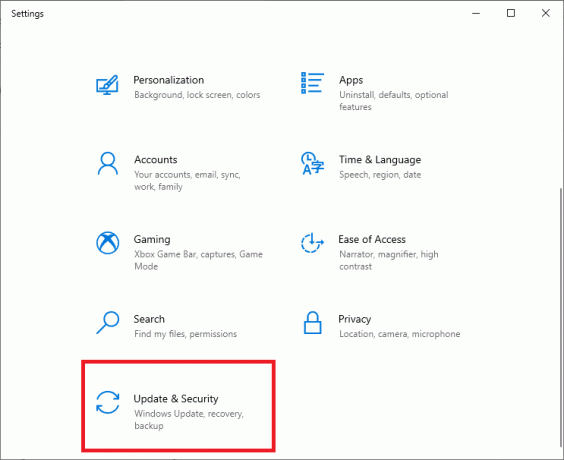
3. ตอนนี้ เลือก ตรวจสอบสำหรับการอัพเดต จากแผงด้านขวา

4A. คลิกที่ ติดตั้งในขณะนี้ เพื่อดาวน์โหลดและติดตั้งอัปเดตล่าสุดที่มี

4B. หากระบบของคุณอยู่ในสถานะอัปเดต ระบบจะแสดง คุณทันสมัย ข้อความดังที่แสดงด้านล่าง

5. เริ่มต้นใหม่พีซีของคุณ และตรวจสอบว่าปัญหาได้รับการแก้ไขแล้วหรือไม่
วิธีที่ 9: เปลี่ยนการตั้งค่ากราฟิกการ์ด (สำหรับ NVIDIA)
COD Warzone Dev Error 6068 อาจเกิดขึ้นเนื่องจากระบบของคุณไม่สามารถจัดการการตั้งค่ากราฟิกจำนวนมากที่เปิดใช้งานสำหรับกราฟิกการ์ดได้ รายการด้านล่างเป็นการปรับเปลี่ยนที่คุณสามารถทำกับการตั้งค่ากราฟิกการ์ดเพื่อแก้ไขปัญหานี้ได้
บันทึก: ขั้นตอนที่เขียนในวิธีนี้มีไว้สำหรับ แผงควบคุม NVIDIA. หากคุณใช้โปรเซสเซอร์กราฟิกอื่น ๆ เช่น AMD ตรวจสอบให้แน่ใจว่าได้ไปที่การตั้งค่าโปรแกรมที่เกี่ยวข้องและใช้ขั้นตอนที่คล้ายกัน
การตั้งค่า 1: การตั้งค่าการซิงค์แนวตั้ง
1. คลิกขวาที่ เดสก์ทอป และเลือก แผงควบคุม NVIDIA จากเมนูที่กำหนด

2. คลิกที่ จัดการการตั้งค่า 3D จากบานหน้าต่างด้านซ้าย
3. ในบานหน้าต่างด้านขวา ให้เลี้ยว ซิงค์แนวตั้ง ปิด และตั้งค่า โหมดการจัดการพลังงาน ถึง ต้องการประสิทธิภาพสูงสุดตามที่เน้น

การตั้งค่า 2: ปิดใช้งาน NVIDIA G-Sync
1. เปิด แผงควบคุม NVIDIA เหมือนก่อน.

2. นำทางไปยัง จอแสดงผล > ตั้งค่า G-SYNC
3. จากบานหน้าต่างด้านขวา ให้ยกเลิกการเลือกช่องถัดจากตัวเลือกที่ชื่อว่า เปิดใช้งาน G-SYNC.
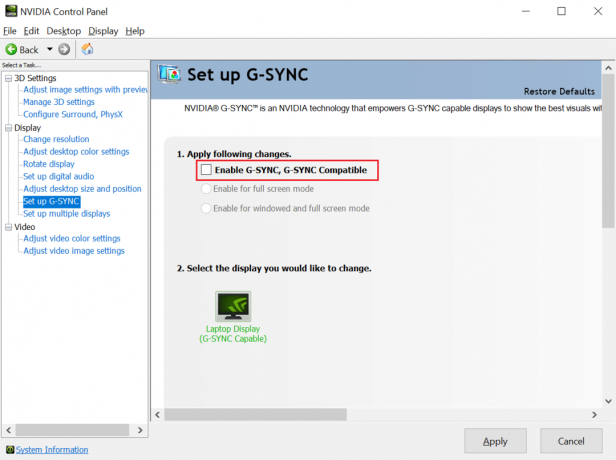
วิธีที่ 10: ติดตั้ง Call of Duty ใหม่
การติดตั้งเกมใหม่จะช่วยแก้ไขปัญหาทั้งหมดที่เกี่ยวข้อง :
1. เปิดตัว หน้าเว็บ Battle.net และคลิกที่ ไอคอน Call of Duty.
2. เลือก ถอนการติดตั้ง และปฏิบัติตาม คำแนะนำบนหน้าจอ เพื่อเสร็จสิ้นกระบวนการ
3. รีบูทพีซีของคุณ
4. ดาวน์โหลดเกมจาก ที่นี่.

5. ติดตามทั้งหมด คำแนะนำ เพื่อทำการติดตั้งให้เสร็จสิ้น
ยังอ่าน: แก้ไข ARK ไม่สามารถสืบค้นข้อมูลเซิร์ฟเวอร์สำหรับคำเชิญ
วิธีที่ 11: ติดตั้ง DirectX. ใหม่
DirectX คือ Application Programming Interface (API) ที่ช่วยให้โปรแกรมคอมพิวเตอร์สามารถสื่อสารกับฮาร์ดแวร์ได้ คุณอาจได้รับ Dev Error 6068 เนื่องจากการติดตั้ง DirectX ในระบบของคุณเสียหาย DirectX End-User Runtime Web Installer จะช่วยให้คุณสามารถซ่อมแซมไฟล์ใด ๆ / ทั้งหมดที่เสียหายใน DirectX เวอร์ชันที่ติดตั้งอยู่ในปัจจุบันบนพีซี Windows 10 ของคุณ
1. คลิกที่นี่ เพื่อเยี่ยมชมเว็บไซต์ทางการของ Microsoft และคลิกที่ ดาวน์โหลดดังที่แสดงด้านล่าง นี่จะดาวน์โหลด โปรแกรมติดตั้งเว็บรันไทม์ของผู้ใช้ปลายทาง DirectX

2. คลิกที่ ไฟล์ที่ดาวน์โหลด และ เรียกใช้ตัวติดตั้ง. ทำตามคำแนะนำบนหน้าจอเพื่อติดตั้งไฟล์ในไดเร็กทอรีที่คุณเลือก
3. นำทางไปยัง ไดเรกทอรี ที่คุณติดตั้งไฟล์ ค้นหาไฟล์ชื่อ DXSETP.exe และดับเบิลคลิกที่มัน
4. ทำตามคำแนะนำบนหน้าจอเพื่อสิ้นสุด ซ่อมแซม ของไฟล์ DirectX ที่เสียหายบนพีซีของคุณ หากมี
5. คุณสามารถเลือก ลบ ไฟล์การติดตั้ง DirectX End-User Runtime เมื่อกระบวนการข้างต้นเสร็จสิ้น
วิธีที่ 12: ติดตั้งแคช Shader ใหม่
Shader Cache มีไฟล์ shader ชั่วคราวที่รับผิดชอบเอฟเฟกต์แสงและเงาของเกมของคุณ แคช shader ได้รับการดูแลเพื่อไม่ให้มีการสร้างไฟล์ shader ทุกครั้งที่คุณเปิดเกม อย่างไรก็ตาม เป็นไปได้ว่าไฟล์ในแคช shader ของคุณเสียหาย ส่งผลให้เกิดข้อผิดพลาด COD Warzone Dev Error 6068
บันทึก: แคช shader จะถูกสร้างขึ้นใหม่พร้อมไฟล์ใหม่ในครั้งต่อไปที่คุณเปิดเกม
นี่คือวิธีที่คุณสามารถลบแคช shader:
1. ฆ่าให้หมด กระบวนการ Call of Duty ใน ผู้จัดการงาน ตามที่แนะนำในวิธีที่ 2
2. ใน File Explorer, นำทางไปยัง เอกสาร > Call of Duty Modern Warfare
3. ค้นหาโฟลเดอร์ชื่อ ผู้เล่น สำรองข้อมูล โฟลเดอร์โดยการคัดลอกและวางโฟลเดอร์บน your เดสก์ทอป.
4. สุดท้ายลบ โฟลเดอร์ผู้เล่น.
หมายเหตุ: หากมี a โฟลเดอร์ผู้เล่น2สำรองข้อมูลและลบโฟลเดอร์นั้นด้วย
เปิดตัว Call of Duty แคช shader จะถูกสร้างขึ้นใหม่ ตรวจสอบว่ามีข้อผิดพลาดปรากฏขึ้นในขณะนี้
วิธีที่ 13: การเปลี่ยนแปลงฮาร์ดแวร์
หากข้อผิดพลาดยังไม่ได้รับการแก้ไข คุณต้องทำการเปลี่ยนแปลงฮาร์ดแวร์ในระบบของคุณ เช่น:
- เพิ่มหรือเปลี่ยน RAM
- ติดตั้งการ์ดจอที่ดีกว่า
- ติดตั้งไดรฟ์จัดเก็บข้อมูลที่สูงขึ้น
- อัพเกรดจาก HDD เป็น SSD
วิธีที่ 14: ติดต่อฝ่ายสนับสนุน COD
หากคุณยังคงพบกับ Warzone Dev Error 6068 โปรดติดต่อฝ่ายสนับสนุนของ Activision โดยกรอกแบบสอบถามที่นี่
ที่แนะนำ:
- 18 วิธีในการเพิ่มประสิทธิภาพ Windows 10 สำหรับการเล่นเกม
- แก้ไขข้อผิดพลาด Device Not Migrated บน Windows 10
- แก้ไขกระบวนการให้บริการโฮสต์ DISM การใช้งาน CPU สูง
- แก้ไขข้อผิดพลาดการโหลดแอปพลิเคชัน Steam 3:0000065432
เราหวังว่าคู่มือนี้จะเป็นประโยชน์และคุณสามารถ แก้ไขข้อผิดพลาด Call of Duty Warzone Dev 6068 ในอุปกรณ์ของคุณ แจ้งให้เราทราบว่าวิธีใดได้ผลดีที่สุดสำหรับคุณ นอกจากนี้ หากคุณมีคำถาม/ข้อเสนอแนะใดๆ เกี่ยวกับบทความนี้ โปรดทิ้งคำถามไว้ในส่วนความคิดเห็น



